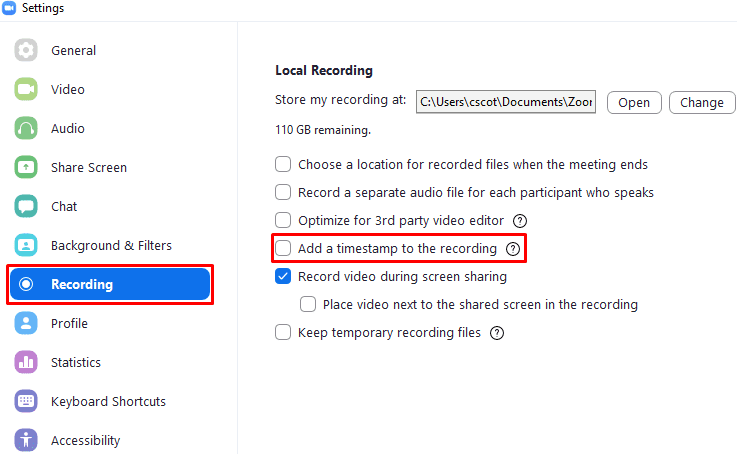Zoom är en viktig del av kommunikationen under Covid-19-pandemin och de resulterande nedstängningarna. Den används för både personlig och arbetskommunikation och låter användare kommunicera via text, röst och video. En av de saker som du kanske vill göra under ett videosamtal någon gång är att spela in samtalet.
Det finns många anledningar till att spela in ett Zoom-samtal, du kanske använder ett videosamtal för att producera en podcast. Du kan till exempel spela in en föreläsning från universitetet så att du kan se den igen när du studerar, eller så kan du spela in en familjeträff för eftervärlden.
I vissa scenarier vill du gärna inkludera en tidsstämpel på videon. Detta gäller särskilt om du vill använda inspelningen som bevis på att du har gjort något eller att någon annan lovat något. Tidsstämplar i video ger en extra nivå av pålitlighet när det gäller sanningshalten i innehållet de påstår sig visa. Tidsstämplar kan också vara särskilt användbara om du behöver hänvisa till specifika delar av videon eller om du vill notera ett specifikt segment som du vill komma tillbaka för att redigera.
Om du vill lägga till tidsstämplar till dina Zoom-inspelningar måste du öppna Zooms inställningar. För att komma åt inställningarna, klicka på din användarikon i det övre högra hörnet och klicka sedan på "Inställningar".

Väl i inställningarna byter du till fliken "Inspelning". För att aktivera tidsstämplar i dina Zoom-inspelningar måste du markera kryssrutan märkt "Lägg till en tidsstämpel till inspelningen".
Tips: Den här inställningen gäller bara för framtida inspelningar. Det gäller inte tidigare eller pågående inspelningar.